In der TWS steht Ihnen eine Fülle an Nachrichtenanbietern zur Verfügung. In diesem Video erfahren Sie, wie Sie Anbieter finden und Ihre Nachrichten-Feeds konfigurieren.
Im TWS-Mosaic-Layout können Sie ganz einfach mehrere Feeds zu Ihrem Nachrichtenfenster hinzufügen. Und vergessen Sie nicht, dass Sie auch vorkonfigurierte Mosaic-Layouts mit Nachrichten-Fokus in der Layout-Bibliothek finden können.
Das Nachrichten-Fenster im Mosaic-Layout
- Unten rechts können Sie sehen, dass es im Nachrichtenfenster mehrere Reiter gibt. Klicken Sie einfach auf einen davon, um die Schlagzeilen anzuzeigen.
- Klicken Sie auf eine Schlagzeile, um den Artikel zu lesen.
- Um weitere Reiter hinzuzufügen, klicken Sie auf das Plus und sehen Sie sich die Auswahl an.
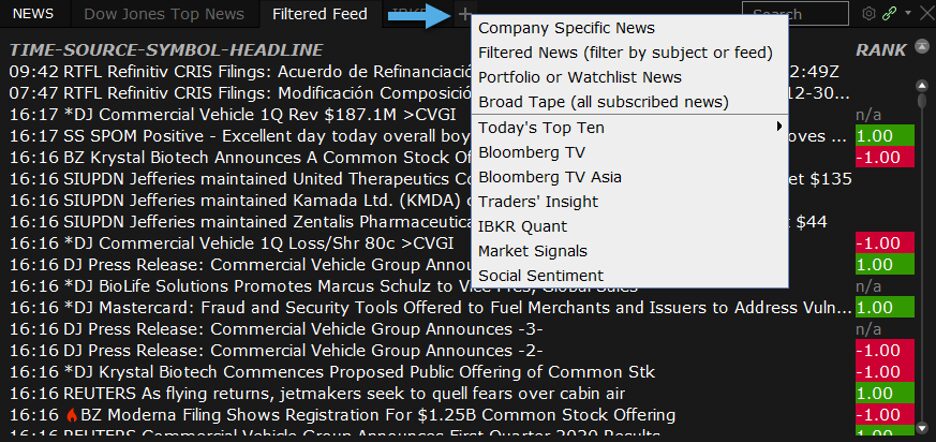
- Werfen wir einen Blick auf die unternehmensspezifischen Nachrichten.
- Diese Auswahl ruft alle Meldungen von allen kostenlosen und abonnierten Anbietern ab, die mit diesem Symbol im Zusammenhang stehen. Klicken Sie auf ein Watchlisten-Symbol, um dafür Nachrichten zu erhalten.
- Sehen wir uns jetzt noch eine weitere Option unter dem Plus an. Mit „Portfolio- & Watchlisten-News“ können Sie Artikel zu Ihren Aktien anzeigen oder zu relevanten Unternehmen.
- Markieren Sie ein Kästchen oder erstellen Sie eine eigene Tickerliste. Geben Sie dazu die Symbole, denen Sie folgen möchten, in das Feld ein. Klicken Sie auf OK.
- Über das Suchfeld oben rechts können Sie nach Symbolen suchen.
- Wenn Sie auf den Pfeil neben „Heutige Top 10“ klicken, erscheint eine Reihe von News-Sammlungen von Dow Jones und Thomson Reuters.
- Der News-Monitor unterstützt auch die Trader-Einblicke und den dazugehörigen Video-Kanal. Dabei handelt es sich um unseren hauseigenen Blog, in dem wir Marktwissen aus mehr als 70 Branchenquellen zusammentragen, wie Börsen, ETF- und Investmentfonds- sowie Recherche-Anbietern.
- Klicken Sie auf eine Schlagzeile, um den Artikel anzusehen, und nutzen Sie das Abonnieren-Symbol, wenn Sie täglich kostenlose E-Mail-Updates erhalten möchten.
- Über das Nachrichten-Fenster können Sie auch Bloomberg TV und Bloomberg Asia kostenlos nutzen.
Einstellungen für das Nachrichten-Fenster
- Um zu verfeinern, welche News-Quellen Sie erhalten, klicken Sie auf das Zahnrad, und wählen Sie links „Einstellungen“ aus.

- Hier können Sie unternehmensspezifische Nachrichten, Portfolio- & Watchlisten-News sowie allgemeine Nachrichten auswählen.
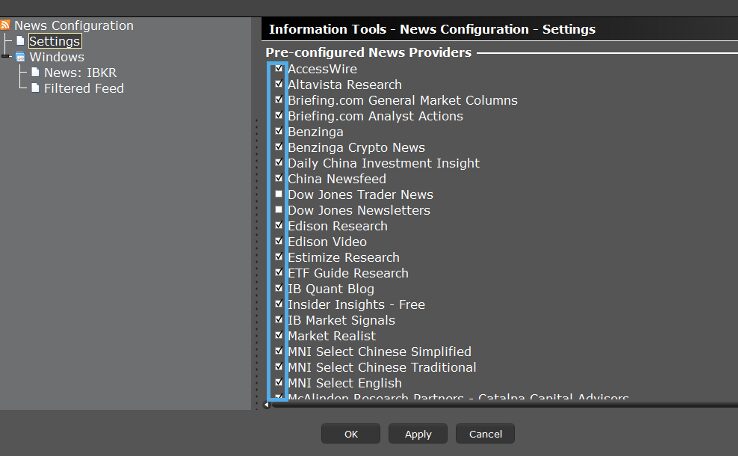
- Mit der Scroll-Leiste am rechten Rand können Sie die gesamte Liste durchgehen.
- Über die Kästchen können Sie einzelne Quellen an- und abwählen.
- Weiter unten finden Sie eine Liste von Recherchen zum Abonnieren von verschiedenen Anbietern.
- Über den Hyperlink gelangen Sie direkt zu den konfigurierbaren Themen.
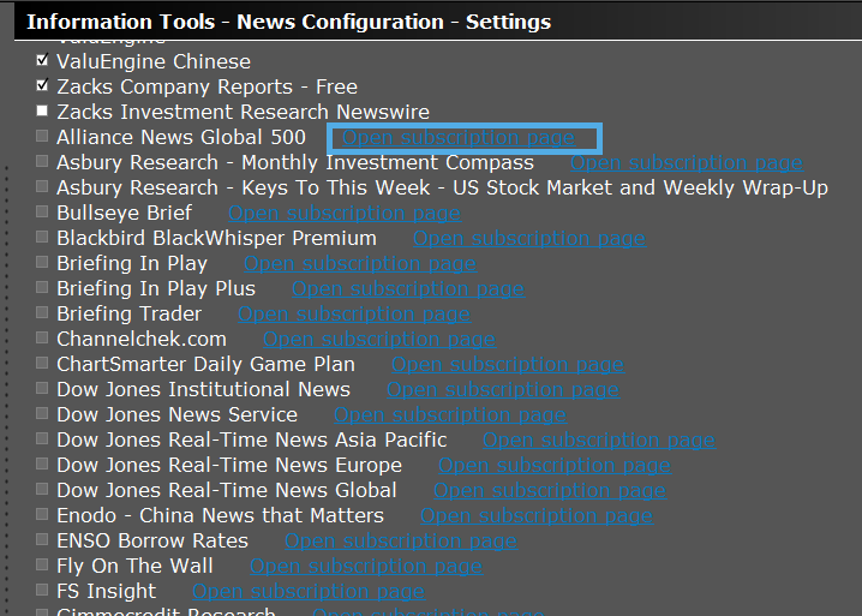
- Ganz unten können Sie noch auf „Nachrichtendienst-Abonnements“ klicken, um weitere Nachrichtenquellen zu finden.
- Sie können die Abo-Seite direkt öffnen, um Dienste im Client Portal zu abonnieren.
- Um Ihre Lieblings-RSS-Feeds hinzuzufügen, markieren Sie das Kästchen „RSS-Nachrichten“ am Ende der Liste. Klicken Sie neben dem RSS-Anbieter-Feld auf „Hinzufügen“ und wählen Sie einen Anbieter aus der Liste aus oder geben Sie selbst einen ein.
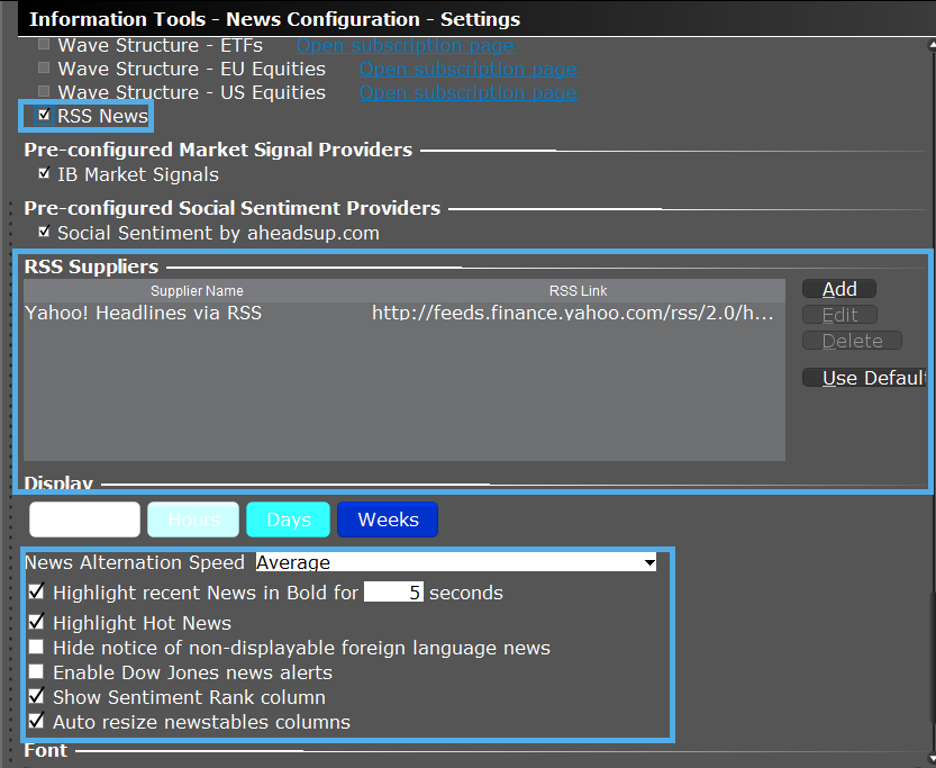
- Darunter finden Sie weitere Anzeigeeinstellungen, wie Stimmungsrankings und mehr.
- Wenn Sie fertig sind, klicken Sie auf „Übernehmen“ und OK, um das Konfigurationsfenster zu schließen.







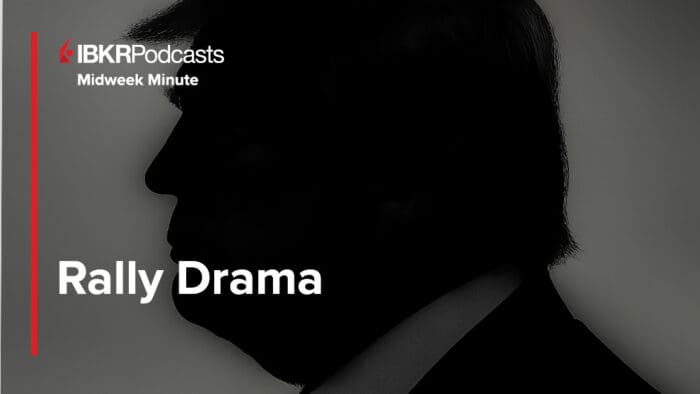
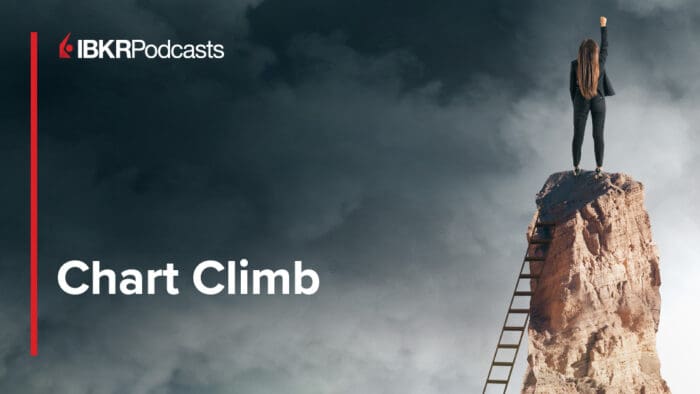



Join The Conversation
For specific platform feedback and suggestions, please submit it directly to our team using these instructions.
If you have an account-specific question or concern, please reach out to Client Services.
We encourage you to look through our FAQs before posting. Your question may already be covered!